特色指示と聞くとDICやPANTONEのイメージが強いですが、白(CMYK全て0%)と黒(K100)の特色は存在しないのをご存知でしたでしょうか。
黒に関しては代替えはたくさんあるのでいいですが、白はDIC,PANTONE,TOYOにはありません。白を使いたい場合は特色指示では「白」と指定します。白のインクがあります。
では、この白を選ぶ必要がある場合とデータの作り方を見ていきましょう。
特色の白の使い方【白を印刷する】
クリアファイル
クリアファイルを作りたいときに下地として白を印刷する場合があります。白は通常、印刷しないのでクリアファイルに印刷すると当然透明です。
透明だとバックが透けて見えていることになってしまいます。線画や図形の背景が透けてしまってはいけない部分に白を入れることがあります。
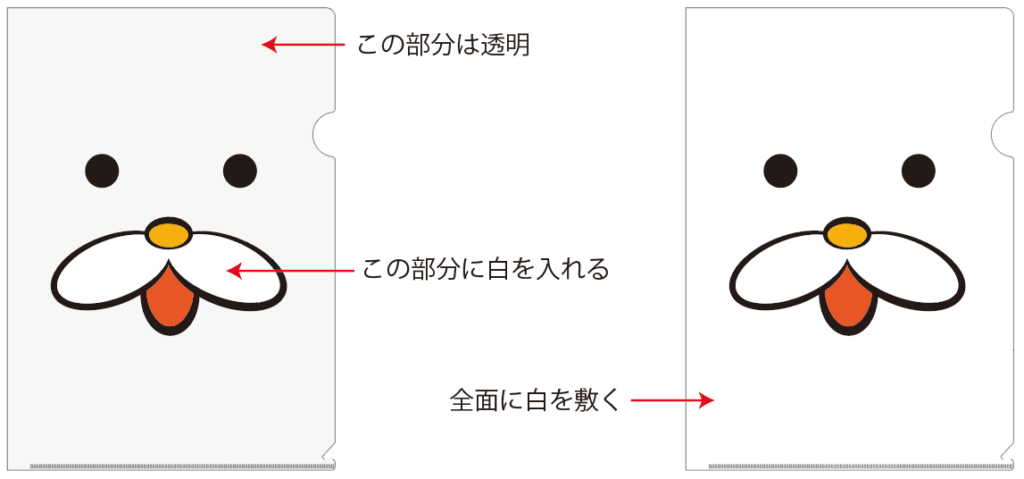
色紙
色紙の場合に白を使う場合があります。文字やロゴなどを白で印刷したい時です。
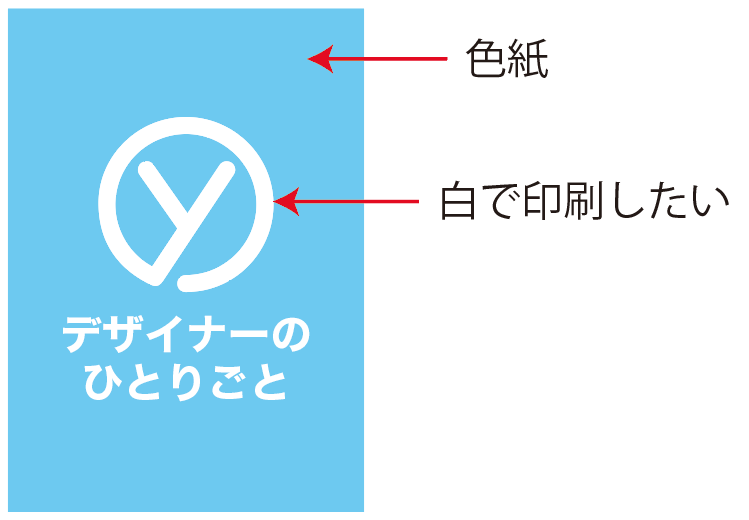
白は1回刷っただけでは真っ白にはなりません。下地が透けた半透明のような効果になります。クリアファイルの下地に使うような時は問題ないと思いますが文字やロゴ、イラストなどはっきりさせたい時は2度刷りや3度刷りをする場合が多いです。その分コストはかかります。
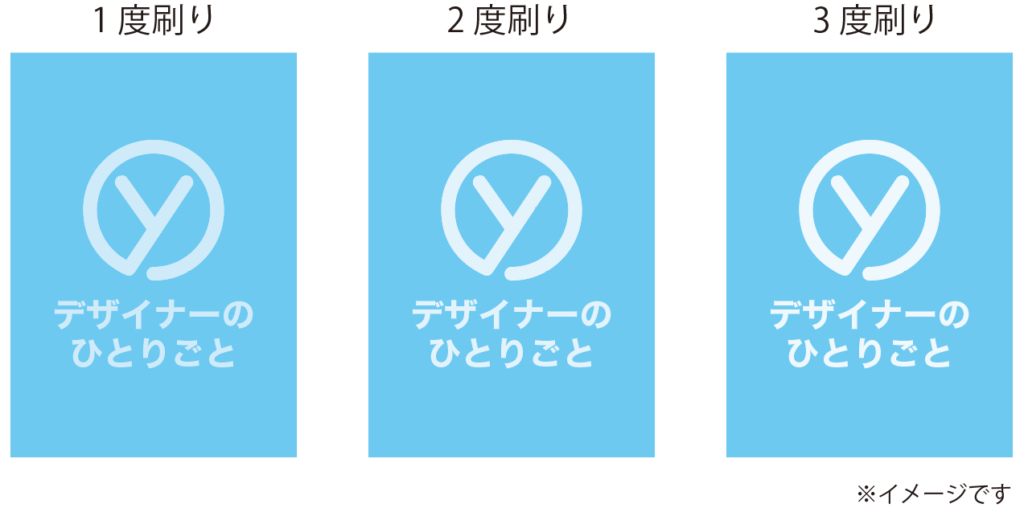
印刷データの作り方
白版の作り方
通常の印刷データのほかに白版のデータを別で用意します。
一つ目は通常の印刷データと白版のデータを用意します。2つのデータを作ることになります。
この際に白版と言っても色がないと分からないのでCMKのどれか一つを使い100%の濃度で作成てそれを「これは白です。」と宣言してデータを印刷屋さんに渡します。
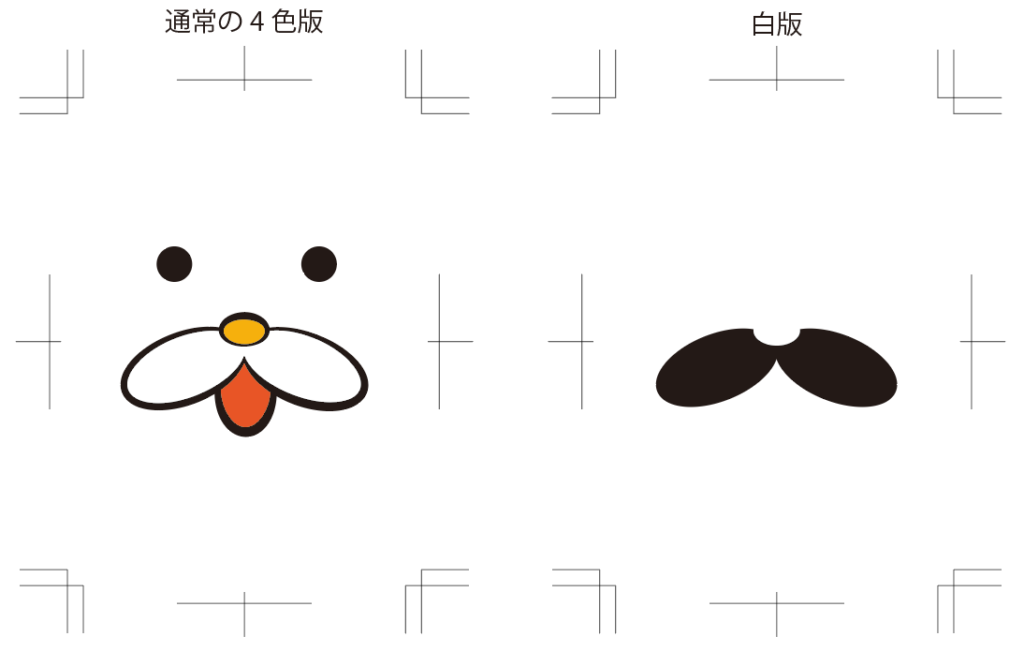
もう一つは通常の4色データに特色版を作ってしまう方法です。
スウォッチで名前をつけてカラータイプを特色にします。色は何色でもかまいませんが分かりやすい色が良いでしょう。データ上はなんだか不気味なイラストになってしまっていますが、印刷ではきちんと白で印刷されます。
データは1つだけ作ればいいので煩雑にならずに済みます。
入稿の際は印刷所にきちんと白版があることを伝えましょう。
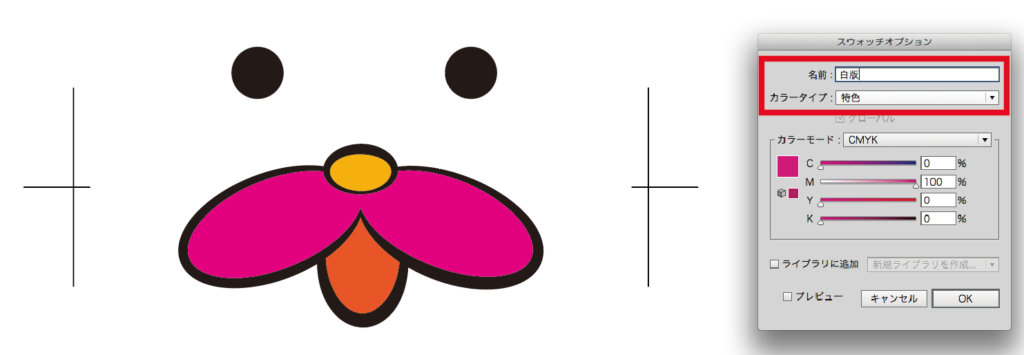
スウォッチで特色の使い方は以下を参照してください。
まとめ
いかがでしたでしょうか。今回は特色の白の印刷方法でした。デザインでも白を効果的に使えるようになると幅が広がって引き出しも増えます。
機会があれば是非挑戦してみてください。
では、よきデザインライフを。



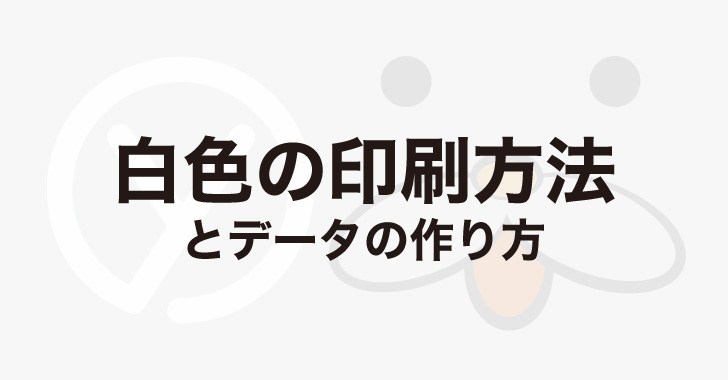


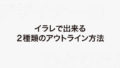

コメント